雨林木风win10系统自带的微软拼音输入法删除方法
更新时间:2020-04-01 18:52:12 来源:雨林木风官网 游览量: 162 次
不管是什么版本的win10系统,都自带了一个微软拼音。如果我们习惯了别的输入法,那这个微软拼音就不起作用,还占有空间,如果你想删除这个微软拼音该怎么操作呢?下面雨林木风win10系统自带的微软拼音输入法删除方法就分享给大家。
推荐系统下载:雨林木风
1、在Windows10系统桌面上,在显示屏右下方寻找一个M字眼的标志。

2、在弹出来的菜单中选择“語言首选项”菜单栏。

3、这时候会开启地区和語言的设定对话框,点一下右边的“汉语”便捷连接。
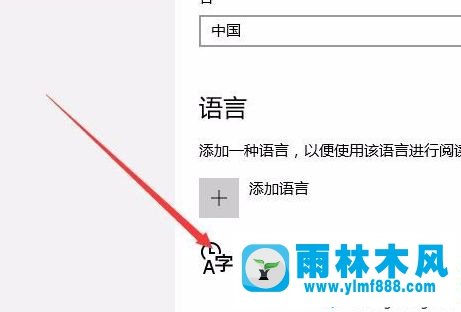
4、这时候马上会弹出来一个新的莱单,点一下下边的“选择项”按键。
5、这时候能够 在开启的html页面中见到“微软拼音”的便捷连接。
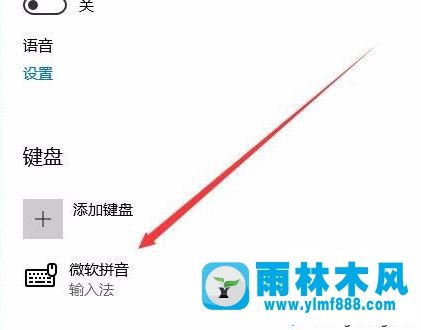
6、点一下微软拼音,这时候会弹出来一个选择项与删掉按键,点一下“删掉”按键,那样就可以把微软公司拼音输入法从Windows10系统中删除了。

以上和大伙儿说的就是雨林木风win10系统自带的微软拼音输入法删除方法,是否比想像中简易,有必须删掉的赶紧来试一下!
本文来自雨林木风www.ylmf888.com 如需转载请注明!
相关推荐
- Win7系统uac关闭方法是怎样的10-15
- XP系统辅助功能选项在什么地方09-19
- win7怎么设置拔下U盘之后不用安全删04-16
- win7右下角小喇叭图标不见了在哪找09-15
- Win7系统的硬盘坏道如何进行修复10-15
- 雨林木风win7修复文件丢失的方法教03-02
- 雨林木风Win10系统桌面空白怎么办11-21
- win10系统不能设置屏保,按钮是灰色04-29
- Win7系统安装Solidworks报错1903、1603该04-25
- 如何删除Win7系统中过期驱动程序设09-29
- Win10系统可以登录QQ却无法打开网页12-24
- 雨林木风win7精简版自动删除打印机03-13
- Win7系统中的磁盘自动播放如何进行01-03
- 怎么快速复制win7注册表10-12
- 雨林木风教你win10系统同步的设置方11-18
- XP系统查看PID列怎么添加09-20
热门常见问题
最新系统下载
-
 雨林木风 GHOST Win10 2004 64位 精简版 V2021.07 2021-07-01
雨林木风 GHOST Win10 2004 64位 精简版 V2021.07 2021-07-01
-
 雨林木风 GHOST Win10 2004 64位 周年纪念版V2021.06 2021-06-02
雨林木风 GHOST Win10 2004 64位 周年纪念版V2021.06 2021-06-02
-
 雨林木风 GHOST Win10 64位专业版(版本2004) V2021.05 2021-05-07
雨林木风 GHOST Win10 64位专业版(版本2004) V2021.05 2021-05-07
-
 雨林木风 GHOST Win10 1909 64位 官方纯净版V2021.04 2021-04-06
雨林木风 GHOST Win10 1909 64位 官方纯净版V2021.04 2021-04-06
-
 雨林木风Ghost Win10 2004(专业版)V2021.03 2021-02-28
雨林木风Ghost Win10 2004(专业版)V2021.03 2021-02-28
-
 雨林木风 GHOST Win10 2004 64位 精简版 V2021.01 2020-12-21
雨林木风 GHOST Win10 2004 64位 精简版 V2021.01 2020-12-21
-
 雨林木风 GHOST Win10 64位 快速装机版 V2020.12 2020-11-27
雨林木风 GHOST Win10 64位 快速装机版 V2020.12 2020-11-27
-
 雨林木风 GHOST Win10 64位 官方纯净版 V2020.11 2020-10-28
雨林木风 GHOST Win10 64位 官方纯净版 V2020.11 2020-10-28

